【iText深度剖析】:掌握Java PDF处理的10大核心技巧
发布时间: 2024-09-29 04:49:12 阅读量: 111 订阅数: 41 

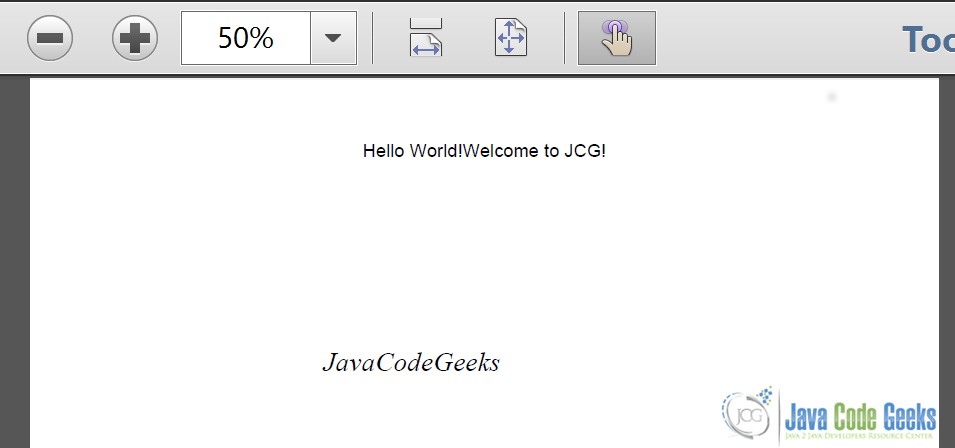
# 1. iText概述与Java PDF处理基础
在本章中,我们首先将对iText库进行基本介绍,包括它的用途和如何在Java中处理PDF文档。iText是Java的一个开源库,它允许开发者创建和操作PDF文件,使PDF的创建和管理变得简单高效。它广泛应用于生成报告、表单、电子书等。
## 1.1 iText的简介与应用场景
iText的用途非常广泛,从生成简单的PDF报告到复杂的电子书制作,iText都能够胜任。对于IT专业人员,无论是进行数据报告的自动化,还是文档的电子化处理,iText都是一个得心应手的工具。
## 1.2 Java中PDF处理的基本概念
在Java中处理PDF,我们通常需要对PDF文档的结构有所了解。PDF文件包含了一系列的页面,每一页可以包含文本、图形、字体和其他资源。Java通过iText库,可以实现添加、删除、修改PDF内容等操作。为了深入理解后续章节的高级操作,基础概念的学习是必不可少的。
```java
import com.itextpdf.text.Document;
import com.itextpdf.text.DocumentException;
import com.itextpdf.text.Paragraph;
import com.itextpdf.text.pdf.PdfWriter;
import java.io.FileOutputStream;
public class SimplePDF {
public static void main(String[] args) {
try {
Document document = new Document();
PdfWriter.getInstance(document, new FileOutputStream("example.pdf"));
document.open();
document.add(new Paragraph("Hello, iText!"));
document.close();
} catch (DocumentException de) {
System.err.println(de.getMessage());
}
}
}
```
代码示例展示了创建一个包含"Hello, iText!"文本的简单PDF文件的过程,这有助于理解如何在Java中使用iText库的基本操作。在后续的章节中,我们将详细探讨iText库的核心组件及其高级功能。
# 2. iText核心组件解析
## 2.1 iText库的文档和结构
### 2.1.1 iText的组成模块简介
iText是一个功能强大的库,用于创建和操作PDF文件。它由多个模块组成,每个模块都有其特定的功能和应用场景。通过了解这些模块,开发者可以更有效地使用iText完成各种PDF相关的任务。
iText主要包含以下几个核心模块:
- **iText Kernel**:这是iText的基础模块,提供了处理PDF文件的基础功能,如创建PDF文档、添加页面、处理文本、图形和表格等。
- **iText 7 Core**:在Kernel之上,iText 7 Core提供了更高级的API,支持更复杂的文档结构和更丰富的文档内容。
- **iText 7 Addons**:为iText 7 Core添加额外功能,如表单填充、数字签名、文档比较等。
- **iText 7 Sign**:专注于PDF文档的数字签名和签名验证。
- **iText 7 PDF/UA**:专为满足PDF/UA(通用访问性)标准而设计,有助于创建无障碍PDF文件。
每个模块的API设计都遵循一致的编码标准和模式,使得开发者可以在不同的模块之间无缝切换,以满足不同的业务需求。
### 2.1.2 iText与PDF文件结构的关系
PDF文件格式以其高度的标准化和跨平台兼容性而著称。iText作为一个操作PDF的库,与PDF文件结构有着密切的联系。
一个PDF文件由多个部分组成,主要包括:
- **文件头**:标识PDF文件的版本。
- **主体**:包含页面、字体、图像、文档结构和内容等。
- **交叉引用表**:加快PDF文档的读取速度,加快文档的重新渲染。
- **文件尾**:包含加密信息、文档的元数据等。
iText通过其API可以深入到PDF文件的每一部分进行操作。例如,开发者可以使用iText库来创建和管理页面,插入文本和图像,以及处理复杂的文档结构。此外,iText还提供了一定程度的PDF内容分析功能,使用户能够读取现有PDF文件中的内容并进行处理或修改。
通过iText,开发者不仅能够创建新的PDF文档,还可以解析和修改现有的PDF文件,这在需要对PDF进行二次加工的场景中尤为重要。
## 2.2 iText中的PDF文档操作
### 2.2.1 创建PDF文件
使用iText创建PDF文档是一个非常直接的过程。以下是创建一个基本PDF文件的示例代码:
```java
import com.itextpdf.kernel.pdf.PdfDocument;
import com.itextpdf.kernel.pdf.PdfWriter;
import com.itextpdf.layout.Document;
import com.itextpdf.layout.element.Paragraph;
public class CreatePdfExample {
public static void main(String[] args) throws Exception {
// 创建PdfWriter实例,用于写入PDF文件
PdfWriter writer = new PdfWriter("output.pdf");
// 创建PdfDocument实例,表示PDF文档结构
PdfDocument pdf = new PdfDocument(writer);
// 创建Document实例,用于添加内容
Document document = new Document(pdf);
// 添加一个段落到PDF文档中
document.add(new Paragraph("Hello, iText!"));
// 关闭文档资源
document.close();
}
}
```
在这段代码中,首先创建了一个`PdfWriter`对象,它负责将PDF内容输出到文件系统中。然后,使用这个`PdfWriter`对象创建了一个`PdfDocument`对象,这表示正在创建的PDF文件的文档结构。最后,通过`Document`对象添加内容到PDF文件中。
在创建PDF文件时,开发者可以根据需要添加各种元素,包括文本、图像、表格等。iText提供了丰富的API来帮助开发者完成这些任务。
### 2.2.2 读取和解析PDF内容
读取和解析PDF文件通常涉及到以下几个步骤:
1. 创建`PdfReader`对象。
2. 使用`PdfDocument`将`PdfReader`与文档关联起来。
3. 遍历文档中的页面和内容,进行处理。
4. 关闭文档资源。
以下是一个简单的示例代码,演示了如何使用iText读取PDF文件中的文本内容:
```java
import com.itextpdf.kernel.pdf.PdfDocument;
import com.itextpdf.kernel.pdf.PdfReader;
import com.itextpdf.kernel.pdf.canvas.parser.PdfTextExtractor;
import java.io.File;
import java.io.IOException;
public class ReadPdfExample {
public static void main(String[] args) {
try {
// PDF文件路径
String path = "example.pdf";
// 创建PdfReader实例,用于读取PDF文件
PdfReader reader = new PdfReader(path);
// 创建PdfDocument实例,与PdfReader关联
PdfDocument pdfDoc = new PdfDocument(reader);
// 获取PDF文档的总页数
int totalPages = pdfDoc.getNumberOfPages();
// 遍历每一页
for (int i = 1; i <= totalPages; i++) {
// 提取当前页的文本内容
String text = PdfTextExtractor.getTextFromPage(pdfDoc.getPage(i));
// 打印页面内容
System.out.println("Page " + i + " text:\n" + text);
}
// 关闭文档资源
pdfDoc.close();
} catch (IOException e) {
e.printStackTrace();
}
}
}
```
在这个示例中,`PdfTextExtractor.getTextFromPage()`方法被用来提取特定页面的文本内容。这只是一个基本的文本提取操作。iText的`canvas-parser`模块提供了更复杂的内容解析功能,允许开发者访问更底层的PDF结构元素。
### 2.2.3 PDF文档的修改与重组
PDF文档的修改与重组是一项复杂的工作,因为PDF格式是为保持内容的一致性和不可变性而设计的。然而,iText通过提供相应的API,使得这种操作成为可能。
在iText中,可以对PDF文档执行以下修改操作:
- **页面添加和删除**:可以在PDF文档中添加新的页面或删除现有的页面。
- **内容合并**:可以将多个PDF文档合并为一个文档。
- **元数据更改**:可以更新PDF文档的元数据信息。
以下代码展示了如何使用iText合并两个PDF文档:
```java
import com.itextpdf.kernel.pdf.PdfDocument;
import com.itextpdf.kernel.pdf.PdfReader;
import com.itextpdf.kernel.pdf.PdfWriter;
import java.io.File;
import java.io.IOException;
public class MergePdfExample {
public static void main(String[] args) {
try {
// 创建两个PdfWriter实例,分别对应两个输出PDF文件
PdfWriter writer1 = new PdfWriter("output1.pdf");
PdfWriter writer2 = new PdfWriter("output2.pdf");
// 创建两个PdfDocument实例
PdfDocument pdfDoc1 = new PdfDocument(writer1);
PdfDocument pdfDoc2 = new PdfDocument(writer2);
// 读取两个PDF文件
PdfReader reader1 = new PdfReader("input1.pdf");
PdfReader reader2 = new PdfReader("input2.pdf");
// 将input1.pdf的内容合并到output1.pdf
reader1.copyPagesTo(1, reader1.getNumberOfPages(), pdfDoc1);
// 将input2.pdf的内容合并到output2.pdf
reader2.copyPagesTo(1, reader2.getNumberOfPages(), pdfDoc2);
// 关闭文档资源
pdfDoc1.close();
pdfDoc2.close();
reader1.close();
reader2.close();
} catch (IOException e) {
e.printStackTrace();
}
}
}
```
在这个示例中,通过使用`PdfReader`和`PdfWriter`,将两个PDF文件的内容复制到了两个新的PDF文件中。iText还提供了`PdfMerger`类,用于更方便地合并多个PDF文件。
## 2.3 iText中的文本处理技巧
### 2.3.1 文本的添加和布局
在PDF文档中添加和布局文本是一项基础且关键的操作。iText提供了多种方法来实现这一目的。以下是一些关键概念:
- **Document**:用于表示PDF文档,并且是添加内容的主要接口。
- **Paragraph**:表示文本的一个段落。
- **Chunk**:文本的一个片段,可以包含样式信息。
- **List**:用于创建有序或无序列表。
iText使用流式布局引擎来处理文本布局。这意味着它会在文档布局过程中,按照内容添加的顺序依次处理每个元素。
下面是一个添加文本和设置布局的示例代码:
```java
import com.itextpdf.kernel.pdf.PdfDocument;
import com.itextpdf.kernel.pdf.PdfWriter;
import com.itextpdf.layout.Document;
import com.itextpdf.layout.element.Paragraph;
import com.itextpdf.layout.property.TextAlignment;
public class TextLayoutExample {
public static void main(String[] args) {
try {
// 创建PdfWriter实例
PdfWriter writer = new PdfWriter("output.pdf");
// 创建PdfDocument实例
PdfDocument pdf = new PdfDocument(writer);
// 创建Document实例
Document document = new Document(pdf);
// 创建一个段落,并添加到文档中
Paragraph paragraph = new Paragraph("这是一个段落");
// 设置段落的文本对齐方式
paragraph.setTextAlignment(TextAlignment.CENTER);
// 设置段落的字体大小
paragraph.setFontSize(12);
document.add(paragraph);
// 添加一个新段落,并包含换行符
Paragraph paragraphWithNewLine = new Paragraph("这是另一个段落,包含换行\n换行后的文本");
document.add(paragraphWithNewLine);
// 关闭文档资源
document.close();
} catch (Exception e) {
e.printStackTrace();
}
}
}
```
在这个示例中,我们创建了两个段落,并设置了文本对齐方式和字体大小。通过`setAlignment`和`setFontSize`方法,可以对段落中的文本进行更细致的控制。
### 2.3.2 字体和样式的应用
在PDF文档中,正确地应用字体和样式是创建美观文档的关键。iText提供了对字体的广泛支持,包括内置字体和自定义字体。
要在iText中应用字体和样式,你需要执行以下步骤:
1. 将字体文件添加到项目中。
2. 创建`PdfFont`实例。
3. 使用`PdfFont`实例设置文本样式。
下面是一个使用自定义字体和样式的示例代码:
```java
import com.itextpdf.kernel.pdf.PdfDocument;
import com.itextpdf.kernel.pdf.PdfWriter;
import com.itextpdf.layout.Document;
import com.itextpdf.layout.element.Paragraph;
import com.itextpdf.io.font.PdfFont;
import com.itextpdf.io.font.constants.StandardFonts;
import com.itextpdf.layout.property.TextAlignment;
import java.io.File;
import java.io.IOException;
public class TextStyleExample {
public static void main(String[] args) {
try {
// 创建PdfWriter实例
PdfWriter writer = new PdfWriter("output.pdf");
// 创建PdfDocument实例
PdfDocument pdf = new PdfDocument(writer);
// 创建Document实例
Document document = new Document(pdf);
// 加载字体文件
PdfFont font = PdfFontFactory.createFont("path/to/font.ttf", "UTF-8", PdfFontFactory.EmbeddingStrategy.PREFER_EMBEDDED);
// 创建带有样式的段落
Paragraph paragraph = new Paragraph("Hello, World!")
.setFont(font)
.setFontSize(12)
.setTextAlignment(TextAlignment.CENTER);
document.add(paragraph);
// 关闭文档资源
document.close();
} catch (IOException e) {
e.printStackTrace();
}
}
}
```
在这个示例中,我们首先加载了一个外部字体文件,然后创建了一个设置了字体样式和大小的段落。通过这种方式,开发者可以灵活地控制PDF文档中文本的外观。
### 2.3.3 特殊文本处理案例分析
处理特殊文本时,比如文本分组、文本旋转、文本裁剪等,可以使用iText的高级文本布局功能。下面是一个特殊文本处理的案例:
1. **文本分组**:可以将多个文本元素组合为一个元素,以便于整体操作。
2. **文本旋转**:可以对文本进行旋转操作。
3. **文本裁剪**:可以设置文本的裁剪区域,以适应特定的布局需求。
```java
import com.itextpdf.kernel.pdf.PdfDocument;
import com.itextpdf.kernel.pdf.PdfWriter;
import com.itextpdf.layout.Document;
import com.itextpdf.layout.element.Paragraph;
import com.itextpdf.layout.property.TextAlignment;
import com.itextpdf.layout.property.TextRotation;
import com.itextpdf.layout.property.TextTrimming;
import com.itextpdf.layout.property.TextOverflow;
public class SpecialTextTreatmentExample {
public static void main(String[] args) {
try {
// 创建PdfWriter实例
PdfWriter writer = new PdfWriter("output.pdf");
// 创建PdfDocument实例
PdfDocument pdf = new PdfDocument(writer);
// 创建Document实例
Document document = new Document(pdf);
// 创建一个长文本段落
Paragraph paragraph = new Paragraph("Text that is too long to fit within the margins may be automatically truncated by the PDF reader. We can prevent this by using different text trimming strategies.");
paragraph.setTextTrimming(TextTrimming增强了文本处理能力。");
// 使用文本裁剪防止文本溢出边界
paragraph.setTextOverflow(TextOverflow.ELLIPSIS);
// 使用旋转改善文本显示效果
paragraph.setTextRotation(TextRotation.UPSIDEDOWN);
// 添加到文档中
document.add(paragraph);
// 关闭文档资源
document.close();
} catch (Exception e) {
e.printStackTrace();
}
}
}
```
在上述代码中,`setOverflow`和`setTextRotation`方法被用来控制文本的显示效果。`setOverflow`可以防止文本溢出而显示省略号,而`setTextRotation`可以将文本旋转以适应布局的需求。这些高级文本处理功能使iText在创建复杂的文档布局时显得尤为强大。
以上就是iText核心组件解析的相关内容。理解这些基本的操作和技巧,对于高效使用iText库来说至关重要。在下一章,我们将探讨iText的高级功能实践,以进一步拓展iText的使用范围和深度。
# 3. iText高级功能实践
## 3.1 表单和交互式元素
在处理PDF文档时,表单和交互式元素的创建和操作是提升用户体验的重要环节。iText库提供了丰富的API来处理这些需求。
### 3.1.1 创建表单域和填写表单
创建一个PDF表单域涉及到定义表单字段类型、位置以及可能的验证规则。一旦表单被创建,接下来可以考虑如何允许用户填写这些表单,这可能涉及到填写表单域的值以及如何保存或提交这些信息。
#### 表单域创建示例代码
```java
// 创建一个PDF文档对象
PdfWriter writer = new PdfWriter("form.pdf");
PdfDocument pdf = new PdfDocument(writer);
Document document = new Document(pdf);
// 创建表单
PdfAcroForm form = PdfAcroForm.getAcroForm(pdf, true);
form.setNeedAppearances(true);
// 添加表单域
PdfFormField nameField = PdfFormField.createText(pdf,
new Rectangle(50, 700, 200, 20),
"name", "John Doe",
PdfFormFactory.CreateWidgetAnnotationProperties());
form.addField(nameField);
// 添加下拉框
PdfFormField dropdown = PdfFormField.createComboBox(
pdf, new Rectangle(50, 680, 200, 20), "dropDown", "Option 1");
dropdown.addItem("Option 1", "1");
dropdown.addItem("Option 2", "2");
dropdown.setFieldFlags(PdfFormField.FF_COMMIT_ON_SEL_CHANGE);
form.addField(dropdown);
document.close();
```
在上述代码中,我们首先创建了一个PDF文档,并获取了一个表单对象。然后,我们创建了两个表单域:一个是文本域,另一个是下拉框。文本域允许用户输入文本信息,而下拉框允许用户在一组预定义的选项中选择。
#### 表单填写示例代码
```java
PdfReader reader = new PdfReader("form.pdf");
PdfDocument pdf = new PdfDocument(reader);
PdfAcroForm form = PdfAcroForm.getAcroForm(pdf, true);
// 设置表单域的值
form.getField("name").setValue("Jane Doe");
form.getField("dropDown").setValue("2");
// 将表单数据写回PDF文件
form.flattenFields();
pdf.close();
```
在这部分代码中,我们打开先前创建的PDF表单文件,获取表单对象,并设置了一些字段的值。最后,我们通过调用`flattenFields`方法将填写的表单数据写回PDF文件。
### 3.1.2 处理交互式按钮和链接
交互式按钮可以增加PDF文档的用户交互性,而链接可以指向文档内部的其他位置或者外部的资源。iText通过`PdfFormField`类来创建按钮,而链接则是通过`PdfLinkAnnotation`类来实现。
#### 交互式按钮和链接创建示例代码
```java
// 创建一个带有按钮和链接的文档
PdfDocument pdf = new PdfDocument(new PdfWriter("interactive.pdf"));
Document document = new Document(pdf);
// 添加一个带有动作的按钮
PdfFormField button = PdfFormField.createButton(pdf, new Rectangle(50, 600, 200, 20),
"button", "Click Me");
button.setAction(PdfAction.createJavaScript("app.alert('Button Clicked!');"));
form.addField(button);
// 添加一个指向页面内部的链接
PdfLinkAnnotation linkToPage = new PdfLinkAnnotation(new Rectangle(50, 570, 200, 20));
linkToPage.setDestination(PdfExplicitDestination.createFit(pdf.getPage(1)));
pdf.getPage(1).addAnnotation(linkToPage);
// 添加一个指向外部网站的链接
PdfAction openWebLink = PdfAction.createURI("***", false);
PdfLinkAnnotation linkToWeb = new PdfLinkAnnotation(new Rectangle(50, 540, 200, 20));
linkToWeb.setAction(openWebLink);
pdf.getPage(1).addAnnotation(linkToWeb);
document.close();
```
在这个示例中,我们创建了一个按钮并为其设置了JavaScript动作,当按钮被点击时会弹出一个警告框。我们也创建了两个链接:一个是导航到同一PDF文档内的不同页面,另一个是打开外部网站的链接。
## 3.2 图形和图像的处理
图形和图像的处理是增强文档视觉效果的关键,iText同样支持在PDF中嵌入和操作图像、以及利用iText进行图形绘制。
### 3.2.1 在PDF中嵌入和操作图像
在PDF中嵌入图像需要我们先获取图像资源,然后将其添加到文档中。
#### 嵌入图像的示例代码
```java
// 创建PDF文档和写入器
PdfWriter writer = new PdfWriter("image.pdf");
PdfDocument pdf = new PdfDocument(writer);
Document document = new Document(pdf);
// 添加页面并获取该页面
document.add(new Paragraph("A picture is worth a thousand words."));
PdfPage page = pdf.getFirstPage();
// 从文件系统读取图像
ImageData imageData = ImageDataFactory.create("example.jpg");
Image image = new Image(imageData);
// 将图像添加到文档
document.add(image);
// 使用写入器关闭文档
document.close();
```
在这段代码中,我们首先创建了一个PDF文档对象和写入器,然后创建了一个图像对象并添加到文档中。简单来说,图像被添加到PDF文档的第一页。
### 3.2.2 利用iText绘制图形
iText库不仅可以处理图像,还可以用来绘制各种图形,比如线条、圆形、矩形等。
#### 绘制图形的示例代码
```java
// 设置文档
PdfDocument pdf = new PdfDocument(new PdfWriter("shapes.pdf"));
Document document = new Document(pdf);
// 在文档中添加一个图形元素
Canvas canvas = new Canvas(new PdfCanvas(pdf.addNewPage()), pdf, new Rectangle(50, 500, 400, 300));
canvas.setFillColor(ColorConstants.LIGHT_GRAY);
// 绘制一个圆形
canvas.circle(300, 400, 50)
.setFillColor(ColorConstants.BLUE)
.fill();
// 绘制一个矩形
canvas.rectangle(200, 300, 200, 100)
.setFillColor(ColorConstants.YELLOW)
.fill();
// 绘制一条线
canvas.saveState()
.setLineWidth(3)
.setStrokeColor(ColorConstants.RED)
.moveTo(200, 450)
.lineTo(600, 450)
.stroke();
canvas.restoreState();
document.close();
```
在这段代码中,我们创建了一个`Canvas`对象,并在一个新的PDF页面上绘制了圆形、矩形和一条线。我们使用不同的颜色来突出显示这些图形元素。
## 3.3 PDF的高级操作
iText库的高级操作包括书签、目录、元数据管理以及PDF加密和权限控制。
### 3.3.1 书签、目录和元数据管理
书签和目录增加了文档的可导航性,而元数据则为PDF文档提供了额外的信息。
#### 书签和目录的示例代码
```java
// 创建PDF文档和写入器
PdfWriter writer = new PdfWriter("bookmark.pdf");
PdfDocument pdf = new PdfDocument(writer);
Document document = new Document(pdf);
// 添加书签
PdfOutline root = pdf.getOutlines(false);
PdfOutline chapter1 = root.addOutline("Chapter 1");
chapter1.addLeaf("Introduction")
.openNode()
.addLeaf("Content");
// 添加目录
document.add(new Paragraph("Chapter 1: Introduction"));
document.add(new Paragraph("Chapter 1: Content"));
// 设置PDF元数据
pdf.getCatalog().setViewerPreferences(new PdfViewerPreferences().setDisplayDocTitle(true));
pdf.setTagged();
pdf.getCatalog().setLang(new PdfString("en-US"));
document.close();
```
在这段代码中,我们使用`PdfOutline`类来创建书签,并通过添加书签的叶节点来表示章节的层次结构。我们还设置了一些PDF的元数据。
### 3.3.2 PDF加密和权限控制
通过加密和设置权限,可以保护PDF文档免于未经授权的访问和修改。
#### PDF加密示例代码
```java
// 加密设置
PdfWriter writer = new PdfWriter("encrypted.pdf", new WriterProperties()
.setStandardEncryption(
"user".getBytes(),
"owner".getBytes(),
PdfWriter.ALLOW_PRINTING,
PdfWriter.ALLOW_COPY));
// 创建文档并写入内容
PdfDocument pdf = new PdfDocument(writer);
Document document = new Document(pdf);
document.add(new Paragraph("This document is encrypted."));
document.close();
```
在这段代码中,我们使用`WriterProperties`类来设置PDF文档的加密参数。我们规定了用户密码和所有者密码,同时也限制了打印和复制等操作的权限。
综上所述,本章节介绍了iText库在处理表单和交互式元素、图形和图像处理、以及高级PDF操作方面的功能。通过具体的代码示例和解析,我们展示了如何利用iText的高级功能实现复杂的PDF文档操作。这为后续章节的业务场景应用案例打下了坚实的基础。
# 4. iText在业务场景中的应用案例
### 4.1 报表生成与自动化填充
#### 4.1.1 从模板生成PDF报告
在企业环境中,生成定期的、格式一致的报表是一项常见的任务。iText库允许我们从预先设计的PDF模板中自动填充数据,从而生成包含最新信息的报表。这里,我们先了解如何设计一个模板,然后利用iText来填充数据。
假设我们有一个销售报告模板,它包含销售总额、最佳销售产品等字段。我们首先需要为这些字段在模板中设置好位置和格式。
```java
PdfReader reader = new PdfReader(TEMPLATE_PATH);
PdfStamper stamper = new PdfStamper(reader, new FileOutputStream(OUTPUT_REPORT));
AcroFields formFields = stamper.getAcroFields();
formFields.setField("salesTotal", "¥123,456");
formFields.setField("topProduct", "iPhone 11");
stamper.setFormFlattening(true);
stamper.close();
reader.close();
```
在这段代码中,我们使用`PdfStamper`来填充模板中的字段。`setField`方法用于设置具体字段的值。最后,`setFormFlattening(true)`确保填充后的表单可以被打印或查看,但不可再编辑。
#### 4.1.2 动态数据填充与报表定制
实际业务场景中,报表的数据源往往来自动态的数据集合。例如,根据不同的时间段或产品类别来生成销售报表。这时,我们需要一个方法来动态地从数据源中读取数据,并根据数据动态填充到模板的不同区域。
以销售数据为例,假设我们有一个包含销售记录的列表,每条记录有产品名称、数量和销售额。我们根据这些数据动态生成不同的报表页面。
```java
PdfReader reader = new PdfReader(TEMPLATE_PATH);
PdfStamper stamper = new PdfStamper(reader, new FileOutputStream(OUTPUT_REPORT));
AcroFields formFields = stamper.getAcroFields();
for (SalesData record : salesDataList) {
formFields.setField("product" + counter, record.getProductName());
formFields.setField("quantity" + counter, String.valueOf(record.getQuantity()));
formFields.setField("salesAmount" + counter, String.valueOf(record.getSalesAmount()));
counter++;
}
stamper.setFormFlattening(true);
stamper.close();
reader.close();
```
在上述代码中,我们遍历了包含销售数据的`salesDataList`列表,并为每个销售记录在PDF模板中填充数据。`counter`变量用于为每个销售记录创建唯一的字段名称,确保数据正确填充。
这种方法允许我们灵活地定制报表,使其内容更加丰富和个性化。而且,由于iText支持多种数据格式(如CSV、数据库等),数据源可以很容易地扩展。
### 4.2 系统文档的电子化
#### 4.2.1 电子书制作流程与技巧
电子书的制作是一个将传统纸质文档转化为数字格式的过程。通过iText,我们可以实现包括创建目录、管理书签以及插入元数据等电子书制作功能。
在制作电子书时,我们需要一个清晰的章节结构和引用路径。iText的书签和目录管理功能使我们能够方便地创建和维护这样的结构。
```java
Document document = new Document();
PdfWriter writer = PdfWriter.getInstance(document, new FileOutputStream(OUTPUT_EBOOK));
document.open();
PdfOutline root = writer.getDirectContent().getRootOutline();
PdfOutline chapter1 = root.addOutline("Chapter 1");
chapter1.moveTo(0, -1);
PdfWriter writer = PdfWriter.getInstance(document, new FileOutputStream(OUTPUT_EBOOK));
PdfContentByte canvas = writer.getDirectContent();
canvas.beginText();
canvas.setFontAndSize(BaseFont.HELVETICA, 12);
canvas.setTextMatrix(50, 800);
canvas.showText("Chapter 1 - Content");
canvas.endText();
document.add(new Paragraph("Chapter 1 content here..."));
chapter1.addPage();
document.close();
```
在这段代码中,我们首先创建了一个PDF文档对象和一个与之关联的写入器。然后,我们创建了一个书签(目录项)来表示第一章,并在PDF中添加了相应的文本内容。`addPage()`方法将当前页面添加为书签的一部分。这样,用户在阅读电子书时可以通过点击书签快速导航到相应的章节。
制作电子书还需要考虑元数据的设置。元数据包含电子书的基本信息,例如标题、作者、出版社等。通过iText,我们可以轻松地在PDF文件中添加这些信息。
```java
PdfDictionary info = new PdfDictionary();
info.put(PdfName.TITLE, new PdfString("My eBook"));
info.put(PdfName.AUTHOR, new PdfString("Author Name"));
info.put(PdfName.SUBJECT, new PdfString("A brief description"));
document.addTitle();
document.addAuthor();
document.addSubject();
document.close();
```
上述代码展示了如何使用`PdfDictionary`来设置电子书的元数据。这些信息对于搜索引擎和电子书阅读器来说是十分有用的,有助于提高电子书的可见性和组织性。
#### 4.2.2 高级文档结构的实现
在制作包含复杂结构的文档时,如报告、书籍或手册,我们需要能够管理不同层次的内容。iText提供了对不同层次结构的支持,包括章节、小节、子小节等。
```java
PdfContentByte canvas = writer.getDirectContent();
canvas.beginText();
canvas.setFontAndSize(BaseFont.HELVETICA, 14);
canvas.setTextMatrix(50, 790);
canvas.showText("4.2.2 高级文档结构的实现");
canvas.endText();
document.add(new Paragraph("在制作包含复杂结构的文档时,iText提供了对不同层次结构的支持。"));
PdfPTable table = new PdfPTable(3);
// 添加表头
PdfPCell header = new PdfPCell();
header.addElement(new Paragraph("Section"));
header.addElement(new Paragraph("Subsection"));
header.addElement(new Paragraph("Subsubsection"));
table.addCell(header);
// 添加多级内容
for (int i = 1; i <= 3; i++) {
for (int j = 1; j <= 3; j++) {
for (int k = 1; k <= 3; k++) {
table.addCell(new Paragraph("Level " + i + "." + j + "." + k));
}
}
}
document.add(table);
document.close();
```
在这段代码中,我们创建了一个包含三个列的表格。这个表格被用来模拟具有三个层级的文档结构。其中,我们使用`PdfPCell`和`PdfPTable`对象来构建一个有层次的布局,并通过嵌套循环添加不同层级的内容。通过这样的结构,文档的阅读者可以很清楚地看到不同内容之间的层次关系。
### 4.3 自动化测试与数据导出
#### 4.3.1 利用iText进行自动化测试用例的编写
编写自动化测试用例是软件开发中的一部分,确保软件的质量和功能符合预期。使用iText可以生成测试报告和数据导出结果,为测试结果提供一个直观的视图。
例如,我们可以生成一个测试报告,其中记录了测试用例的成功与失败情况。
```java
PdfReader reader = new PdfReader(TEMPLATE_PATH);
PdfStamper stamper = new PdfStamper(reader, new FileOutputStream(OUTPUT_TEST_REPORT));
AcroFields formFields = stamper.getAcroFields();
for (TestResult result : testResults) {
String caseName = result.getTestCaseName();
String status = result.isSuccess() ? "Passed" : "Failed";
formFields.setField(caseName, status);
}
stamper.setFormFlattening(true);
stamper.close();
reader.close();
```
在这段代码中,`testResults`是一个包含测试结果的集合。我们遍历每一个测试结果,并使用`setField`方法更新PDF模板中的测试结果字段。最后,我们通过设置`setFormFlattening(true)`来确保填充后的表单是不可编辑的。
#### 4.3.2 数据分析结果的PDF导出
数据分析是每个项目的重要环节,它有助于我们从大量数据中提取有价值的信息。使用iText,我们可以把分析结果格式化到PDF中,从而提供一个易于分享和长期存储的数据分析报告。
假设我们已经完成了对销售数据的分析,并且得到了一组汇总数据。我们可以使用iText将这些数据导出到PDF格式。
```java
Document document = new Document();
PdfWriter writer = PdfWriter.getInstance(document, new FileOutputStream(OUTPUT_DATA_REPORT));
document.open();
document.add(new Paragraph("销售数据分析报告"));
PdfTable table = new PdfPTable(4);
table.setWidths(new int[] {1, 2, 2, 1});
table.setSpacingBefore(20);
// 表头
PdfPCell header = new PdfPCell(new Phrase("月份"));
header.setBackgroundColor(new BaseColor(255, 255, 0));
table.addCell(header);
table.addCell(new Phrase("销售额"));
table.addCell(new Phrase("销售件数"));
table.addCell(new Phrase("平均单价"));
// 数据
for (DataRecord record : dataRecords) {
table.addCell(new Phrase(record.getMonth()));
table.addCell(new Phrase(String.valueOf(record.getSalesAmount())));
table.addCell(new Phrase(String.valueOf(record.getSalesQuantity())));
table.addCell(new Phrase(String.valueOf(record.getAveragePrice())));
}
document.add(table);
document.close();
```
在这个例子中,我们创建了一个四列的表格来展示销售数据分析的结果。每一列分别代表月份、销售额、销售件数和平均单价。我们为表头单元格设置了背景颜色,以便更加突出。`DataRecord`是包含具体数据记录的对象。
通过这种方式,我们可以将复杂的数据分析结果以结构化的方式展示出来,使报告的阅读者能够清晰地了解数据背后的含义。此外,生成的PDF报告是不易被篡改的,确保了数据的真实性。
通过上述章节,我们探索了iText在业务场景中的应用案例,包括报表生成、电子书制作和数据导出等方面。每个案例都具体展示了如何利用iText来解决问题,实现需求,并通过代码示例和步骤阐述了操作过程。通过这些实例,读者能够了解到iText强大的灵活性和实用性。
# 5. iText的优化与问题解决
在使用iText进行PDF处理时,不可避免会遇到性能瓶颈或运行时错误。优化和问题解决是提升应用稳定性和性能的关键步骤。本章将详细介绍性能优化策略和常见问题的调试技巧。
## 5.1 性能优化策略
### 5.1.1 分析和减少PDF文件大小
处理PDF文件时,文件大小直接影响到应用程序的加载时间和内存消耗。通过优化PDF文件结构,可以有效减少文件大小。以下是减少文件大小的几种策略:
- **压缩内容**:对PDF中的图像和内容使用压缩算法,比如JPEG和FlateDecode。
- **移除不必要的对象**:使用iText的`PdfSmartCopy`或`PdfStamper`类可以移除文档流中未使用的对象。
- **合并字体**:如果有多个文档使用了相同的字体,可以合并这些字体对象来减少文件体积。
下面是一个使用`PdfSmartCopy`合并文档并减少字体重复使用的代码示例:
```java
import com.itextpdf.text.pdf.PdfReader;
import com.itextpdf.text.pdf.PdfStamper;
import com.itextpdf.text.pdf.PRStream;
// 打开原始PDF文件
PdfReader reader = new PdfReader("source.pdf");
// 创建新的PDF文件,用于输出
File outputfile = new File("output.pdf");
PdfStamper stamper = new PdfStamper(reader, new FileOutputStream(outputfile));
PdfDictionary page;
for (int i = 1; i <= reader.getNumberOfPages(); i++) {
page = reader.getPageN(i);
// 在这里可以对page进行操作,比如合并字体资源等
}
stamper.close();
reader.close();
```
### 5.1.2 提高iText操作效率的方法
iText操作的效率不仅取决于PDF文件的大小,还受到代码实现方式的影响。以下是一些提高操作效率的技巧:
- **批处理操作**:对多个相似的操作进行批处理,减少I/O操作和内存消耗。
- **减少字体嵌入**:如果不必要,避免将整个字体嵌入到PDF中,只嵌入必需的部分。
- **合理管理字体资源**:避免在文档中重复使用相同的字体,可以通过字体子集化技术减少字体大小。
## 5.2 错误处理与调试技巧
### 5.2.1 常见错误及解决方案
在使用iText处理PDF时,开发者可能会遇到一些常见的错误,例如:
- **字体错误**:如缺少字体导致字符显示错误。
- **文件权限问题**:操作受保护的PDF文件时权限不足。
- **格式错误**:PDF文件格式不正确导致解析失败。
解决这些问题通常需要进行一些常规检查和调整:
- **检查字体支持**:确保需要的字体已经被正确地嵌入或加载。
- **修改文件权限**:使用PDF编辑工具修改PDF文件的权限。
- **PDF文件校验**:使用工具如Adobe Acrobat检查PDF文件结构是否完整。
### 5.2.2 调试iText应用程序的最佳实践
有效的调试策略可以帮助开发者快速定位和解决问题。以下是几个调试iText应用程序的建议:
- **启用日志记录**:通过设置日志级别来记录操作过程,便于追踪和分析问题发生的原因。
- **单元测试**:编写单元测试来验证代码功能,尤其是对核心逻辑部分。
- **异常处理**:妥善处理iText抛出的异常,记录详细的错误信息和堆栈跟踪。
下面是一个简单的日志记录设置示例:
```java
import com.itextpdf.text.pdf.PRStream;
import org.slf4j.Logger;
import org.slf4j.LoggerFactory;
private static final Logger log = LoggerFactory.getLogger(MyPdfProcessing.class);
try {
PdfReader reader = new PdfReader("input.pdf");
// 你的iText操作代码
} catch (Exception e) {
log.error("Error processing PDF: ", e);
}
```
通过以上优化策略和调试技巧,可以显著提高iText在PDF处理中的性能和稳定性,进而提升整个应用程序的用户体验。
0
0





